
Мазмұны:
- Автор John Day [email protected].
- Public 2024-01-30 10:27.
- Соңғы өзгертілген 2025-01-23 14:51.

Бәріңе сәлем, Бұл нұсқаулықта мен сізге жақында сатып алған Arduino pro-mini-мен өз тәжірибеммен және ескі Arduino Uno көмегімен кодты бірінші рет қалай жүктегеніммен бөліскім келеді.
Arduino pro-mini келесі мүмкіндіктерге ие:
- Бұл керемет кішкентай.
- Бұл ыңғайлы.
- Оңай бағдарламаланатын.
- Портативті қосымшаларға өте ыңғайлы, себебі ол төмен қуатты (3,3 В) пайдаланады.
- Оның 14 енгізу -шығару түйреуі бар.
Тақтаны бағдарламалау үшін бізге USB провайдер мүмкіндігі бар Arduino тақталары сияқты кейбір сыртқы жабдық қажет.
Егер бізде Arduino Uno болса, кодты жүктеу әлдеқайда жеңіл болады.
1 -қадам: Сізге қажет нәрсені жинаңыз




Бізге қажет бағдарламалау үшін
- Arduino Uno (Немесе USB провайдер қолдауымен кез келген басқа нұсқалар).
- Arduino pro-mini
- USB кабелі.
- ЖАРЫҚ ДИОДТЫ ИНДИКАТОР.
- 470 Ом резисторы.
- Сымдар.
2 -қадам: Pro Mini -ді орнатыңыз




Мини-мини түйреуішсіз/сымсыз келеді. Онда тек Vcc, жерге қосу, қалпына келтіру, кіріс/шығыс сияқты қосылыстар үшін тесіктер бар.
Кодты жүктеу үшін бізге қажет
- Vcc түйреуіші.
- Жерге түйреуіш.
- Rx түйреуіші.
- Tx түйреуіші.
- PIN кодын қалпына келтіру.
Тақтаны кодты жүктеуге дайындау үшін төмендегі қадамдарды орындаңыз;
Қосылған суреттерде көрсетілгендей бағдарламалауға арналған сымдарды дәнекерлеңіз
(Vcc және Ground үшін қызыл және қара сымдар. Rx үшін сары және Tx үшін жасыл.
Қалпына келтіру үшін көк.)
- Жарық диодты алыңыз және 470 Ом резисторды оның оң сымымен тізбектей қосыңыз.
- Жарық диодының теріс сымын тақтадағы жерге тұйықтауға қосыңыз.
- Резистордың ұшын тақтадағы 13 -ші істікшеге қосыңыз.
Енді тақта бағдарламалауға дайын, түсіну үшін берілген суреттерді қараңыз.
3 -қадам: Uno орнатыңыз


Біз сондай -ақ Uno тақтасын бағдарламалауға дайындауымыз керек. Uno тақтасы - мұнда бағдарламашы.
Ол үшін біз ATmega 328 микроконтроллерін тақтадан алып тастауымыз керек.
Сақ болыңыз: тақтадан 328 алу кезінде өте абай болу керек. Жіңішке түйреуіштерді сындыруға немесе бүгуге болмайды.
4 -қадам: Оларды бірге қосыңыз

Бұл қадамда біз екі тақтаны да қосамыз:
- Pro-mini Vcc пен Gnd Arduino Uno Vcc және Gnd-ге қосыңыз.
- Rx және Tx pro-mini Rx және Tx Uno-ға қосыңыз.
- Қалпына келтіруді қалпына келтіруді қосыңыз.
5 -қадам: кодты жүктеңіз
Біз бірінші рет жарықдиодты жыпылықтайтын бағдарламаны жүктейміз, бұл Arduino бағдарламалаудың «сәлем әлемі».
- Arduino IDE ашыңыз.
- IDE -де «Жыпылықтау» бағдарламасын ашыңыз.
- ToolsBoard тақтасынан Arduino pro немесе pro mini таңдаңыз.
- Енді кодты жүктеңіз.
6 -қадам: Біз жасадық


Біз қазір шағын про-миниді сәтті бағдарламаладық.
Бағдарламалағаннан кейін Rx, Tx және Reset қосылымдарының қажеті жоқ. Тек Vcc және Gnd қажет.
Енді сіз жыпылықтайтын диодты көре аласыз және оны қажеттілікке қарай қайта бағдарламалай аласыз.
7 -қадам: Қорытынды


Бұл нұсқаулықтың қорытындысы ретінде мен Arduino Uno -ны алып тастауды және сыртқы қуат көзін қосуды ұсынар едім.
Шағын тақтаға 3,3-5 В тұрақты кернеу қажет болғандықтан, мен 5 В тұрақты ток реттегішімен бірге 9 В батареяны қостым.
Реттеушіге осы нұсқаулықты қараңыз.
Енді сіз қарапайым және портативті Arduino pro-mini-нің дербес жұмысынан ләззат ала аласыз.
DIY -ден рахат алыңыз, рахмет:)
Ұсынылған:
LoRa қашықтан басқару бағдарламасы 8 км -ге дейінгі қашықтыққа 1,8 дюймдік TFT көмегімен: 8 қадам

LoRa қашықтан басқару пульті 8 дюймге дейінгі қашықтыққа арналған 1,8 дюймдік TFT көмегімен: жобаны ноутбукке немесе телефонға қосыңыз, содан кейін LoRa көмегімен интернетсіз немесе SMSсіз құрылғылар арасында сөйлесіңіз. ПХД -де дисплей мен 4 түйме бар, оларды қашықтан басқару құралы ретінде пайдалануға болады
IoT негіздері: Mongoose ОЖ көмегімен бұлтқа IoT қосу: 5 қадам

IoT негіздері: Mongoose ОЖ көмегімен бұлтқа интеллектуалды байланыс орнату: егер сіз электроника мен электроникаға бейім адам болсаңыз, сіз әдетте заттар интернеті терминін кездестіресіз, ол әдетте IoT деп аталады. Интернетке қосыла алатын құрылғылар жиынтығын білдіреді! Осындай адам болу
ESP8266 бағдарламасы Arduino көмегімен: 4 қадам

ESP8266 бағдарламасы Arduino-мен бірге: Wi-Fi модульдерінің көптігімен жұмыс істеуге мүмкіндік береді, бұл сіздің компьютеріңізде де, компьютерде де бар. acest proiect va vo
8051 бағдарламасы (AT89 сериясы) Arduino көмегімен: 5 қадам

Arduino көмегімен 8051 бағдарламасы (AT89 сериясы): Бұл нұсқаулық AT89S51 немесе AT89S52 бағдарламаларын (бұл мен тексерген) Arduino көмегімен толық шешімді ұсынады. Бұл нұсқаулықта бірнеше параметрлер бар; ең қарапайым орнату Arduino IDE -ден басқа қосымша бағдарламалық қамтамасыз етуді қажет етпейді
ExpressPCB көмегімен ақысыз АЖЖ бағдарламасы: 3 қадам
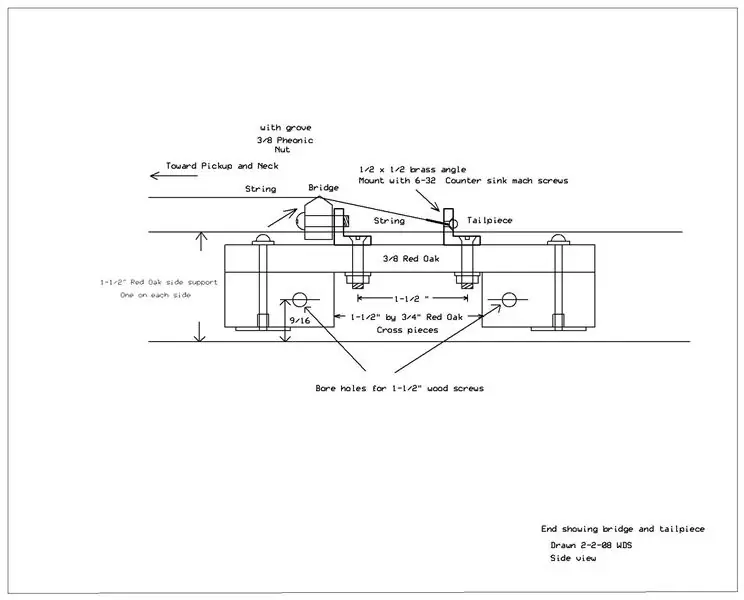
ExpressPCB көмегімен ақысыз АЖЖ бағдарламасы: ExpressPCB қызметкерлері сізге схемалар мен компьютерлік тақталармен жұмыс жасау үшін ДК тақтасының орналасу бағдарламасын ұсынады. Оның мақсаты ПХД орналасуына арналған. Мен орналасу бағдарламасы механикалық сипаттағы сызбалар жасау кезінде АЖЖ жұмысы үшін де пайдалы екенін білдім
